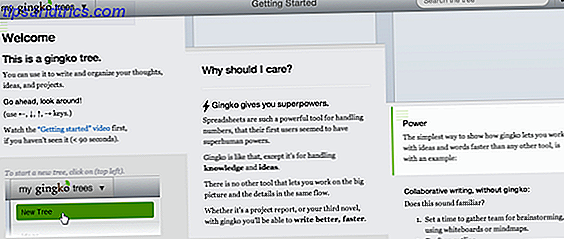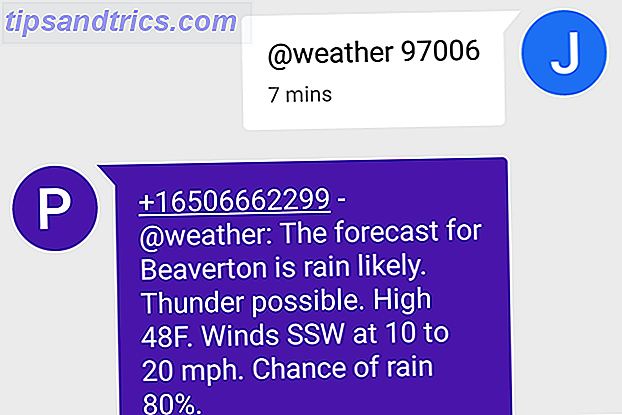Om du är något som oss, har du förmodligen alla typer av lampor, prylar och andra smarta hemtillbehör. Medan det finns många Philips Hue-alternativ, är Philips Hue fortfarande ett av de bästa smarta belysningssatserna runt.
Oavsett om du har anslutit Hue till Apple Homekit, konfigurerad automation eller helt enkelt förbättrad nyans, finns det fortfarande många uppgraderingar som du kan göra.
Idag visar jag dig hur du konfigurerar Philips Hue-rörelsesensorn och några av de bästa användningsområdena för den. Låt oss börja!
Philips Hue Motion Sensor Smart (Installation-Free Exclusive Lights) Vit Philips Hue Motion Sensor Smart (Installation-Free Exclusive Lights) Vit Köp nu På Amazon $ 39.99
Ställa in din Hue Motion Sensor
När du har köpt din Hue-rörelsesensor är det enkelt att ställa in det. När det gäller hårdvara är allt du behöver göra att öppna lådan och ta bort plastfliken för att ansluta batteriet. Du kan placera den på golvet eller en kant, eller du kan fästa den på en vägg med den medföljande monteringen. Det tar bara en skruv att göra det.

Du måste placera din rörelsessensor på en lämplig plats. Det kan vara lågt i hallen eller på toppen av rummet i ett sovrum, till exempel. Var du än placerar din sensor, var uppmärksam på var den pekar och fundera på vilka rörelser (från människor eller djur!) Kommer eller kommer inte att utlösa dina ljus.
Philips Hue App Setup
Konfigurera din rörelsessensor är en enkel process från Hue-appen.
Börja med att trycka på inställningsverktyget längst upp till höger om appen. Bläddra ner till Tillbehörsinstallation och välj knappen Lägg till tillbehör längst ner till höger.

Från den här menyn väljer du Hue-rörelsesensor . På sidan Lägg till sensor får du några grundläggande installationsanvisningar, men du har redan gjort det! Nu ska du ha en orange LED som blinkar på sensorens framsida. Välj LED-blinkande knappen för att starta parningsprocessen. Om denna LED inte blinkar för dig, bläddra ner till lösningen nedan.
När du är parat, följ instruktionerna på skärmen för att välja vilket rum och lampor den här sensorn kommer att styra. Det är möjligt att ändra dessa senare, så oroa dig inte för att göra ett misstag.
Vad ska man göra om ingen blinkande ljus
Om du inte har ett blinkande ljus när du försöker para, kan det finnas flera anledningar. Kanske har du anslutit batteriet för länge sedan, och sensorn har gått somnar. Kanske har du köpt din sensor på andrahand, och den är fortfarande kopplad till tidigare ägares system. Oavsett orsaken är fixen densamma.

Använd en liten pinne eller ett pappersklipp genom att hitta inställningsknappen på baksidan av enheten. Detta är ett litet hål i toppen, märkt "setup". Använd ditt DIY-verktyg för att kort trycka på knappen som är gömd inuti detta hål. Du har just återställt din sensor och din LED ska börja blinka igen.
Om det fortfarande vägrar att fungera kan du behöva byta batterier. Hue-sensorn tar två AAA-batterier, som borde ta två till tre år. Använd en liten skruvmejsel för att ta bort bakluckan, byt batterierna och försegla sedan enheten igen. Du kan behöva återställa enheten igen.
Konfigurera din Hue Motion Sensor
När du har startat din sensor är det enkelt att justera inställningarna och konfigurera automatisering.
Välj Inställningar från inställningsmenyn . Du bör nu se din sensor listad tillsammans med andra tillbehör du kanske har. Härifrån kan du använda växlingsknappen till höger om sensortillgången för att aktivera eller inaktivera denna sensor. Du kanske vill avaktivera det om du har en fest eller gäster över, beroende på dina användningsområden.
Vid val av din sensor kommer du att gå till sidan Configure Sensor . Här kan du finjustera, justera och personligen anpassa din Hue-sensorautomatisering.
Den första posten är ett sensornamn. Detta är särskilt användbart om du har flera sensorer.

Därefter är var- knappen, här kan du välja vilket rum som påverkas av denna sensor. Du kan inte välja specifika ljus från denna inställning, och du kan inte välja mer än tre rum. Detta är för att säkerställa att sensorn är snabb att reagera på vilken rörelse som helst.
Under underrubriken När rörelse upptäcks kan du justera vad du vill hända när du flyttar och triggar sensorn. Genom att använda skjutreglagen för dag och natt kan du skapa två olika tidsluckor (en för dagtid, en för natten). Det är inte möjligt att överlappa tider på dessa, så att ändra en slider påverkar motsatt.

Under varje gång är chooser en åtgärd. Här kan du välja vilken scen som ska aktiveras när rörelse detekteras. Du kan också konfigurera Hue för att inte göra något, vilket kan vara att föredra för vissa situationer.
Ett coolt trick här är att möjliggöra en mycket mörk nattljus under nattetimmarna - en inställning som är särskilt hjälpsam om du har små barn.
Under underrubriken När det inte finns någon rörelse kan du välja vad man ska göra när lamporna är på men ingen finns längre. Efter- knappen kan du välja en varaktighet mellan en och sextio minuter, men detta är begränsat till fördefinierade alternativ.

Under den här knappen är namnet på rummet som din sensor är ansluten till. Välj detta för att välja vad du ska göra efter en tid utan rörelse. Dina alternativ är lite begränsade här. Du kan välja Gör ingenting eller Stäng av .
Avancerade alternativ
Vårt sista underrubrik heter Advanced Options . Välj dagsljuskänslighetsknappen och flytta sedan skjutreglaget upp eller ner för att justera hur mottagligt sensorn är under starkt ljus. Detta beror något på de tillgängliga ljusförhållandena, som kan förändras under hela dagen.

Knappen Känslighetskänslighet ger dig möjlighet att skräddarsy hur känslig sensorn är för rörelse. Du kan välja låg, medel eller hög här. Högre inställningar betyder att mindre rörelser kommer att trigga sensorn. Lägre inställningar betyder att mycket större rörelser krävs.
De två sista knapparna är Återställ och Radera . Du vill bara använda dessa om du flyttar din sensor till en ny plats, eller du äger inte längre den.
Vad kan inte Philips Hue Motion Sensor göra?
Medan Philips Hue-rörelsesensorn är en bra enhet har den några begränsningar. Det är inte möjligt att konfigurera flera olika åtgärder baserat på tiden på dagen, endast dag eller natt stöds. Du kan inte välja enskilda lampor, bara rum. Du kan inte konfigurera sensorn för att ignorera rörelsen om lamporna är tända manuellt.
Trots dessa begränsningar är Hue-rörelsensorn fortfarande en bra enhet, och du är skyldig att själv köpa en om du äger några Philips Hue-lampor.
Om du har färdigheter har du funderat på att göra din egen Hue-rörelsesensor. Så här styr du Philips Hue Lights från en Arduino (och Lägg till en rörelsessensor). Så här styr du Philips Hue Lights från en Arduino (och lägg till en rörelsessensor) idag Jag ska visa dig hur du styr dina Hue-lampor från en Arduino - och lägger sedan till en enkel rörelsessensor. Läs mer ? Medan utmaningen kan DIY-strategin verkligen spara dig lite pengar om du behöver ett stort antal sensorer.